VIM配置
Linux下的编辑器以vim和emacs为主流,一个编辑器之神,一个是神的编辑器。
本文以主要介绍如何在linux下以vim为基础搭建一个比较顺手的代码编辑器。
- 有两种比较流行的方式:
自动安装
手动安装
- 自动安装
这种是方法是比较省事的方法,只要一个.vimrc配置文件就可以搞定所有的事情,一次配好即可。以后只要有这个配置文件,就可以走遍天下。
这种方式需要使用一个VIM插件管理工具来自动管理VIM插件的安装与卸载,笔者使用的Vundle来管理VIM插件,Vundle的全称是Vim Bundle,它是一款Vim插件管理工具。Vundle让你可以非常轻松地安装、更新、搜索和清理Vim插件。它还能管理你的运行时环境,并帮助标记。
- 可以在Github上下载Vundle: https://github.com/VundleVim/Vundle.vim
下载完成后,解压到用户根目录的.vim目录下即可
- 在终端(命令行)中使用git clone获取: git clone https://github.com/VundleVim/Vundle.vim.git ~/.vim/bundle/Vundle.vim
clone完成后, 会在用户根目录下多出来一个bundle目录,此时Vundle已经安装完成。安装好Vundle以后,就可以根据自己的需要安装插件了。Vundle提供了几种不同的插件安装方式,一般我们用到的插件在github都可以找到,因此最常用的一般就是直接找github上插件对应的仓名,添加到.vimrc中即可。然后打开vim,执行:PluginInstall命令,即可自动安装,等待Vundle执行完下载安装操作后,就可以开始享受VIM了。
笔者的.vimrc文件配置如下:
- "===============================================================================================
- set nocompatible " be iMproved, required
- filetype off " required
- " set the runtime path to include Vundle and initialize
- set rtp+=~/.vim/bundle/Vundle.vim
- call vundle#begin()
- " alternatively, pass a path where Vundle should install plugins
- "call vundle#begin('~/some/path/here')
- " let Vundle manage Vundle, required
- Plugin 'VundleVim/Vundle.vim'
- " The following are examples of different formats supported.
- " Keep Plugin commands between vundle#begin/end.
- " plugin on GitHub repo
- Plugin 'tpope/vim-fugitive'
- " plugin from http://vim-scripts.org/vim/scripts.html
- Plugin 'L9'
- " Git plugin not hosted on GitHub
- "Plugin 'git://git.wincent.com/command-t.git'
- " git repos on your local machine (i.e. when working on your own plugin)
- "Plugin 'file:///home/gmarik/path/to/plugin'
- " The sparkup vim script is in a subdirectory of this repo called vim.
- " Pass the path to set the runtimepath properly.
- "Plugin 'rstacruz/sparkup', {'rtp': 'vim/'}
- " Install L9 and avoid a Naming conflict if you've already installed a
- " different version somewhere else.
- "Plugin 'ascenator/L9', {'name': 'newL9'}
- " All of your Plugins must be added before the following line
- "============================ my plugins start =============================
- Plugin 'scrooloose/nerdtree'
- Plugin 'kien/ctrlp.vim'
- Plugin 'vim-airline/vim-airline'
- Plugin 'vim-airline/vim-airline-themes'
- Plugin 'majutsushi/tagbar'
- Plugin 'tacahiroy/ctrlp-funky'
- Plugin 'jlanzarotta/bufexplorer'
- Plugin 'easymotion/vim-easymotion'
- Plugin 'haya14busa/incsearch.vim'
- Plugin 'dkprice/vim-easygrep'
- Plugin 'dyng/ctrlsf.vim'
- Plugin 'Xuyuanp/nerdtree-git-plugin'
- Plugin 'hfts/Porsche'
- Plugin 'vim-scripts/OmniCppComplete'
- Plugin 'vim-scripts/AutoComplPop'
- Plugin 'scrooloose/nerdcommenter'
- "============================ my plugins end ===============================
- call vundle#end() " required
- filetype plugin indent on " required
- " To ignore plugin indent changes, instead use:
- "filetype plugin on
- "
- " Brief help
- " :PluginList - lists configured plugins
- " :PluginInstall - installs plugins; append `!` to update or just :PluginUpdate
- " :PluginSearch foo - searches for foo; append `!` to refresh local cache
- " :PluginClean - confirms removal of unused plugins; append `!` to auto-approve removal
- "
- " see :h vundle for more details or wiki for FAQ
- " Put your non-Plugin stuff after this line
- "========== for vim ==============
- syntax enable " 开启语法高亮
- set t_Co= " 开启256色显示
- set scrolloff= " 滚动时保持边距5行
- set number " 开启行号显示
- set mouse=a " 开启鼠标
- set cmdheight=
- set nocompatible
- set confirm " 在处理未保存或只读文件的时候,弹出确认
- set autoindent " 自动缩进
- set tabstop= " Tab键的宽度
- set expandtab " 展开tab为空格
- set softtabstop= " 统一缩进为4
- set shiftwidth=
- filetype plugin indent on "打开文件类型检测, 加了这句才可以用智能补全
- set completeopt=longest,menu
- set hlsearch " 高亮搜索
- set laststatus= " 始终显示状态栏
- set encoding=utf- "
- set ignorecase " 搜索忽略大小写
- set nopaste " 切换到正常模式
- set list lcs=tab:\¦\ " 显示对齐线 | ¦ ┆ │
- colorscheme Porsche
- set cursorline
- "hi cursorline cterm=none term=none
- "autocmd WinEnter * setlocal cursorline
- "autocmd WinLeave * setlocal nocursorline
- "highlight CursorLine guibg=#30F010 ctermbg=189
- "自动补全
- :inoremap ( ()<ESC>i
- :inoremap ) <c-r>=ClosePair(')')<CR>
- :inoremap { {<CR>}<ESC>O
- :inoremap } <c-r>=ClosePair('}')<CR>
- :inoremap [ []<ESC>i
- :inoremap ] <c-r>=ClosePair(']')<CR>
- :inoremap " ""<ESC>i
- :inoremap ' ''<ESC>i
- function! ClosePair(char)
- if getline('.')[col('.') - ] == a:char
- return "\<Right>"
- else
- return a:char
- endif
- endfunction"
- "========== for quick key =======
- " F11默认时全屏
- nmap <F2> :NERDTreeToggle<cr>
- nmap <F3> :TagbarToggle<CR>
- nmap <F4> :ToggleBufExplorer<cr>
- nmap <F5> :CtrlPFunky<cr>
- nmap <F10> :set paste<cr> " 切换到粘贴模式
- nmap <F12> :source ~/.vimrc<cr>
- nmap <silent> <leader>ll :colorscheme Porsche<cr>
- nmap <silent> <leader>jj :colorscheme space-vim-dark<cr>
- nmap <silent> <leader>nm :set nonumber<cr>
- nmap <silent> <leader>mn :set number<cr>
- nmap <silent> <leader>ag :Ag<cr>
- nmap <silent> <leader>ff ::shell<cr>
- "========== for NERDTree ==============
- "let g:NERDTree_title='NERD Tree'
- "let g:winManagerWindowLayout='NERDTree|TagList,Tarbar'
- autocmd vimenter * NERDTree
- nmap wm :NERDTreeToggle<cr>
- autocmd bufenter * if (winnr("$") == && exists("b:NERDTree") ) | q | endif
- function! NERDTree_Start()
- exec 'NERDTree'
- endfunction
- function! NERDTree_IsValid()
- return
- endfunction
- nmap <silent> mt :if IsWinManagerVisible() <BAR> WMToggle<CR> <BAR> else <BAR> WMToggle<CR>:q<CR> endif "<CR>
- "========== for CtrlP ===================
- let g:ctrlp_map = '<c-p>'
- let g:ctrlp_cmd = 'CtrlP'
- let g:ctrlp_working_path_mode = 'r'
- let g:ctrlp_match_window = 'bottom,order:ttb,min:1,max:15,results:100'
- let g:ctrlp_tabpage_position = 'al'
- let g:ctrlp_working_path_mode = 'r'
- let g:ctrlp_reuse_window = 'netrw\|help\|quickfix'
- let g:ctrlp_open_new_file = 't'
- let g:ctrlp_open_multiple_files = 'tjr'
- let g:ctrlp_arg_map =
- let g:ctrlp_extensions = ['tag', 'buffertag', 'quickfix', 'dir', 'rtscript',
- \ 'undo', 'line', 'changes', 'mixed', 'bookmarkdir']
- set wildignore+=*/tmp/*,*.so,*.swp,*.zip,*.png,*.jpg,*.jpeg,*.gif " MacOSX/Linux
- let g:ctrlp_custom_ignore = '\v[\/]\.(git|hg|svn)$'
- if executable('ag')
- " Use Ag over Grep
- set grepprg=ag\ --nogroup\ --nocolor
- " Use ag in CtrlP for listing files.
- let g:ctrlp_user_command = 'ag %s -l --nocolor -g ""'
- " Ag is fast enough that CtrlP doesn't need to cache
- let g:ctrlp_use_caching = 0
- endif
- "========== for CtrlPFunky ==============
- nnoremap <Leader>u :execute 'CtrlPFunky ' . expand('<cword>')<Cr>
- let g:ctrlp_extensions = ['funky']
- let g:ctrlp_funky_syntax_highlight = 1
- let g:ctrlp_funky_matchtype = 'path'
- let g:ctrlp_funky_nerdtree_include_files = 1
- "========== for vim-airline ==============
- let g:airline_theme="light" "light
- let g:airline#extensions#tabline#enabled = 1
- let g:airline#extensions#tabline#left_sep = ' '
- let g:airline#extensions#tabline#left_alt_sep = '|'
- "========== for EasyMotion ==============
- " <Leader>f{char} to move to {char}
- map <Leader>f <Plug>(easymotion-bd-f)
- nmap <Leader>f <Plug>(easymotion-overwin-f)
- " s{char}{char} to move to {char}{char}
- nmap s <Plug>(easymotion-overwin-f2)
- " Move to line
- map <Leader>L <Plug>(easymotion-bd-jk)
- nmap <Leader>L <Plug>(easymotion-overwin-line)
- " Move to word
- map <Leader>w <Plug>(easymotion-bd-w)
- nmap <Leader>w <Plug>(easymotion-overwin-w)
- "========== for insearch ==============
- map / <Plug>(incsearch-forward)
- map ? <Plug>(incsearch-backward)
- map g/ <Plug>(incsearch-stay)
- nnoremap <Esc><Esc> :<C-u>nohlsearch<CR>
- "set incsearch
- set hlsearch
- let g:incsearch#auto_nohlsearch = 0
- map n <Plug>(incsearch-nohl-n)
- map N <Plug>(incsearch-nohl-N)
- map * <Plug>(incsearch-nohl-*)
- map # <Plug>(incsearch-nohl-#)
- map g* <Plug>(incsearch-nohl-g*)
- map g# <Plug>(incsearch-nohl-g#)
- "=========== for NERDTREE-GIT-PLUGIN =====
- let g:NERDTreeIndicatorMapCustom = {
- \ "Modified" : "✹",
- \ "Staged" : "✚",
- \ "Untracked" : "✭",
- \ "Renamed" : "➜",
- \ "Unmerged" : "═",
- \ "Deleted" : "✖",
- \ "Dirty" : "✗",
- \ "Clean" : "✔︎",
- \ "Unknown" : "?"
- \ }
- "=========== cscope ===============
- if has("cscope")
- set csprg=/usr/local/bin/cscope
- set csto=0
- set cst
- set nocsverb
- " add any database in current directory
- if filereadable("cscope.out")
- cs add cscope.out
- " else add database pointed to by environment
- elseif $CSCOPE_DB != ""
- cs add $CSCOPE_DB
- endif
- set csverb
- endif
- nmap <C-\>s :cs find s <C-R>=expand("<cword>")<CR><CR>
- nmap <C-\>g :cs find g <C-R>=expand("<cword>")<CR><CR>
- nmap <C-\>c :cs find c <C-R>=expand("<cword>")<CR><CR>
- nmap <C-\>t :cs find t <C-R>=expand("<cword>")<CR><CR>
- nmap <C-\>e :cs find e <C-R>=expand("<cword>")<CR><CR>
- nmap <C-\>f :cs find f <C-R>=expand("<cfile>")<CR><CR>
- nmap <C-\>i :cs find i ^<C-R>=expand("<cfile>")<CR>$<CR>
- nmap <C-\>d :cs find d <C-R>=expand("<cword>")<CR><CR>
- "=========== omnicppcomplete ===============
- let OmniCpp_GlobalScopeSearch = 1
- let OmniCpp_NamespaceSearch = 2
- let OmniCpp_DisplayMode = 1
- let OmniCpp_ShowScopeInAbbr = 1
- let OmniCpp_ShowPrototypeInAbbr = 1
- let OmniCpp_ShowAccess = 1
- let OmniCpp_MayCompleteDot = 1
- let OmniCpp_MayCompleteArrow = 1
- let OmniCpp_MayCompleteScope = 1
- let OmniCpp_MayCompleteScope = 1
- let OmniCpp_SelectFirstItem = 1
- let OmniCpp_DefaultNamespace=["std"]
- let OmniCpp_SelectFirstItem = 2
- "===============NERD Commenter=========================
- let g:NERDSpaceDelims = 1 " Add spaces after comment delimiters by default
- let g:NERDCompactSexyComs = 1 " Use compact syntax for prettified multi-line comments
- let g:NERDDefaultAlign = 'left' " Align line-wise comment delimiters flush left instead of following code indentation
- let g:NERDAltDelims_java = 1 " Set a language to use its alternate delimiters by default
- let g:NERDCustomDelimiters = { 'c': { 'left': '/**','right': '*/' } } " Add your own custom formats or override the defaults
- let g:NERDCommentEmptyLines = " Allow commenting and inverting empty lines (useful when commenting a region)
- let g:NERDTrimTrailingWhitespace = " Enable trimming of trailing whitespace when uncommenting
- "===============================================================================================
- 手动安装
手动安装,当然是要自己一个一个地安装插件了。这种方式的特点是需要自己一个一下下载vim插件,然后手动进行安装。虽然比较费事,但如果之前有vim插件安装包的备份文件,那就可以不依赖于网络。所以还是推荐在自己的本地留一份常用插件的安装包备份。手动安装的过程比较简单,基本上就是“下载-解压”,先从网卡下载好插件的压缩包,一般来说直接解压到.vim目录中即可。
笔者常用的几个插件如下,一般都可以在github上找到,其实从上面的配置文件中就可以找到笔者使用了哪些vim插件。
Plugin 'scrooloose/nerdtree'
Plugin 'kien/ctrlp.vim'
Plugin 'vim-airline/vim-airline'
Plugin 'vim-airline/vim-airline-themes'
Plugin 'majutsushi/tagbar'
Plugin 'tacahiroy/ctrlp-funky'
Plugin 'jlanzarotta/bufexplorer'
Plugin 'easymotion/vim-easymotion'
Plugin 'haya14busa/incsearch.vim'
Plugin 'dkprice/vim-easygrep'
Plugin 'dyng/ctrlsf.vim'
Plugin 'Xuyuanp/nerdtree-git-plugin'
Plugin 'hfts/Porsche'
Plugin 'vim-scripts/OmniCppComplete'
Plugin 'vim-scripts/AutoComplPop'
Plugin 'scrooloose/nerdcommenter'
最后,附上笔者vim的两张截图:
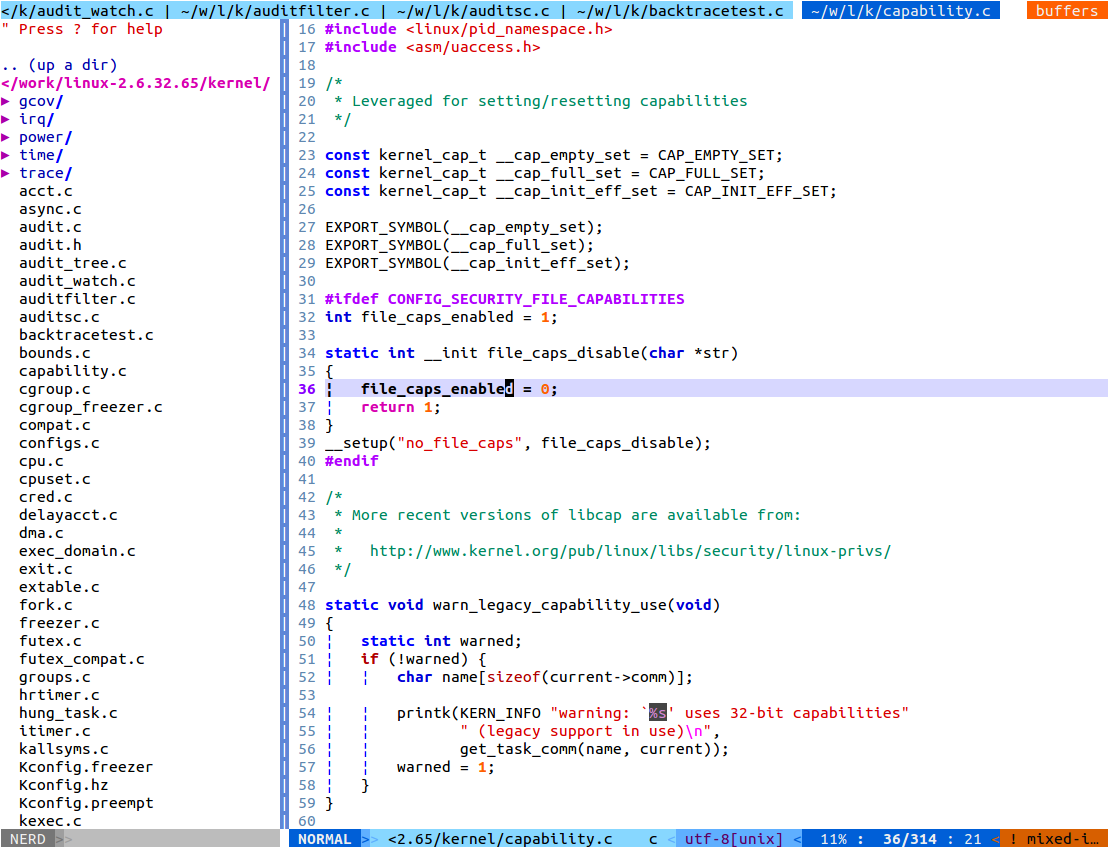

VIM配置的更多相关文章
- acm的ubuntu (ubuntu16.04 安装指南,chrome安装,vim配置,git设置和github,装QQ)
日常手贱把ubuntu14.04更新到了16.04,然后就game over了.mdzz,不然泥萌也看不到这篇博客了=.= 然后花了些时间重装了一个16.04版的,原来那个14.04的用可以用,就是动 ...
- 简单快捷好用的vim配置和终端配置推荐
vim 配置实用spf13-vim,安装方便简单快捷,极力推荐. 另外oh-my-zsh 终端配置很好,与之搭配使用效果更佳. 安装都很简单,一个脚本搞定, 都是在gitHub上开源的,自行搜索,这里 ...
- 快速学习C语言三: 开发环境, VIM配置, TCP基础,Linux开发基础,Socket开发基础
上次学了一些C开发相关的工具,这次再配置一下VIM,让开发过程更爽一些. 另外再学一些linux下网络开发的基础,好多人学C也是为了做网络开发. 开发环境 首先得有个Linux环境,有时候家里机器是W ...
- centos vim配置高亮语法和格式化粘贴
centos vim配置高亮语法和格式化粘贴 设置vim别名和高亮grep词语 echo -e "\nalias vi=vim\nalias grep='grep --color'\n&qu ...
- vim配置方法
/etc/vimrc (公共的) ~/.vimrc (私人的) rpm -qa|grep vim 这个命令,如何vim已经正确安装,则会显示上面三个包的名称 全部安装 yum -y install v ...
- VIM配置相关记录
把一直使用中的vim配置做个GIT入库管理,也把之前积累在机器上的文档,做个汇总. https://github.com/wujuguang/kyvim 1. 安装完整版vim vi和vim的区别?在 ...
- Vim配置及说明——IDE编程环境
Vim配置及说明——IDE编程环境 Vim配置及说明——IDE编程环境 1.基本及字体 2.插件管理 3.主题风格 4.窗口设置 5.目录树导航 6.标签导航 7.taglist 8.多文档编辑 9. ...
- Env:VIM配置
注:文章来自于http://www.cnblogs.com/ma6174/archive/2011/12/10/2283393.html 花了很长时间整理的,感觉用起来很方便,共享一下. 我的vim配 ...
- vim配置python开发环境
vim配置python开发环境 一.安装vim sudo apt-get install vim 二.vim基础配置 #Centos6.5 /usr/share/vim/vim72 vi /etc/v ...
- Vim配置IDE开发环境
我的vim IDE界面: 1.安装Vim和Vim基本插件首先安装好Vim和Vim的基本插件.这些使用apt-get安装即可:lingd@ubuntu:~/arm$sudo apt-get instal ...
随机推荐
- 6. UIImageView 的使用
1. UIImageView 的认识 QQ:853740091 UIImageView 继承UIView,通过他的名字我们也可以看出这个是用来显示图片的 2. 使用方法 UIImageView *im ...
- JavaScript 操作 Cookie
转自作者:聂微东出处:http://www.cnblogs.com/Darren_code/ 什么是 Cookie “cookie 是存储于访问者的计算机中的变量.每当同一台计算机通过浏览器 ...
- iOS 之UIButton左文右图
对于button,当添加了图片时,默认是左图右文的 '[self.pageViewsLB setImage:[UIImage imageNamed:@"read"] forStat ...
- WordPress一键部署网站
每个人心里都有一个建站梦,所以今天作为我第一篇文章,就给大家圆了这场梦. 今天我来详细的一步一步带领大家利用WordPress程序来建立自己的小站以及解决直接域名访问(本地安装wordpress请阅读 ...
- C# ADO.net 数据库连接池
前一阵开发一套系统,同组的同事提供了一个数据库连接组件,是他自己封装的,使用了自定义的连接池,用着很是不爽,而且经常会因为程序不严谨的原因,导致连接池里的连接被用完,也导致其他错误,因此我想自己研究一 ...
- url地址的图片路径
url地址的图片路径: (./images/1.jpg) 中的./指根路径,有或没有都可以: (../images/1.jpg) 中的../指相对路径: (../../images/1.jpg) 中的 ...
- java相关的小问题
对线程异常的处理 调用Thread的静态方法Thread.setDefaultUncaughtExceptionHandler()
- OpneCv2.x 模块结构
转自:http://blog.csdn.net/huang9012/article/details/21811271 之前啃了不少OpenCV的官方文档,发现如果了解了一些OpenCV整体的模块架构后 ...
- Swif - 可选型
p.p1 { margin: 0.0px 0.0px 0.0px 0.0px; font: 13.0px Menlo; color: #4dbf56 } p.p2 { margin: 0.0px 0. ...
- haxe jni调用输入法
public static void startInputDialog(final String title, final String text, final String buttonLabel, ...
